當我們需要處理不同路徑下的文件的時候�,很可能需要切換目錄��,這個時候����,可以考慮使用目錄跳轉命令cd。
例如����,我們打開命令行窗口的時候����,一般是這樣操作的:在桌面左下角找到“開始”菜單����,打開“運行”����,輸入“cmd”����,回車����。這個時候,命令行窗口默認的當前目錄位于當前用戶所在的路徑下�,比如:C:\Documents and Settings\JM����,如下圖所示�。
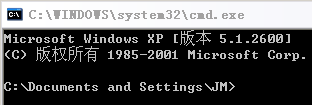
一般而言����,這個目錄下并沒有我們想要處理的文件��,我們很可能需要跳轉到其他目錄�,比如說:C盤根目錄,這個時候�,我們就需要使用cd來實現目錄的跳轉了:cd c:\��。
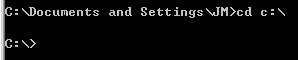
cd的全稱是Change Directory,直譯為改變文件夾��,也就是跳轉目錄�、切換路徑的意思。它后面可以接驅動器符號����、完整路徑和相對路徑�。從它的全稱可以得知����,它不能操控文件��,而只能作用于驅動器或文件夾�。例如��,我們使用 cd c:\boot.ini 這個命令來跳轉(boot.ini是文件而非文件夾)��,就會出現“目錄名無效”的錯誤��,如下圖所示。

如果要跳轉到當前目錄的根目錄下的話,可以使用一條簡單的命令:cd\�。如下圖所示����。
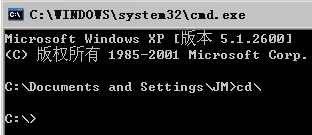
繼續跳轉��,cd c:\windows\temp��,跳轉到臨時目錄下。
此時�,如果想回到上一層目錄windows��,可以使用這條命令:cd..。如下圖所示�。
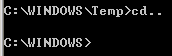
想想看����,如果執行 cd. 會發生什么情況�?
結果,目錄沒有發生跳轉�,原地不動����。如下圖所示��。利用這個原理����,可以用 cd.>test.txt 來構造0字節的文本文件�。詳細情況�,請參考這篇文章:本人常用的批處理實用技巧 之第2點。
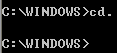
原來��,在cmd中��,.�、..和\表示相對路徑��,.是當前目錄�,..是上一層目錄�,而\表示根目錄。
來看一個比較詭異的現象:
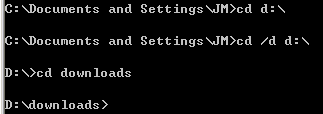
從當前目錄下跳轉到不同分區路徑d:\的時候��,cd d:\沒有成功��,當前目錄沒有發生改變��;當添加了一個參數 /d 之后,命令成功地執行了。原來�,要跳轉到不同分區的時候��,需要添加強制跳轉參數 /d 。但是�,如果進入的是當前目錄的子目錄�,則可以不使用 /d 參數�。這一點是很容易被大家忽略的,希望能引起足夠的重視����。
再來看一個更加詭異的現象:
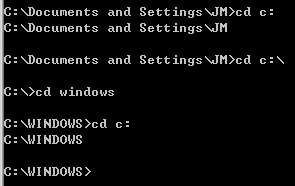
原來��,當輸入的是當前驅動器號+冒號的時候,將顯示當前目錄的完整路徑����;當輸入的是當前驅動器號+冒號+反斜杠的時候��,將跳轉到當前路徑的根目錄下。
CD 的另一個非常有價值的用途是:顯示當前的完整路徑����,一般用通過 %cd% 加以引用����。如下圖所示����。此時����,CD 作 Current Directory 解釋��,即“當前文件夾”。

高級話題:看看下面這幅圖反映了什么問題��?
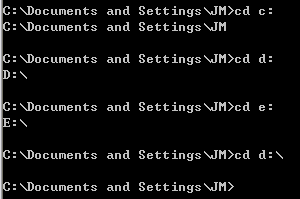
以上所述就是本文的全部內容了����,希望大家能夠喜歡。
您可能感興趣的文章:- 批處理 Set 命令詳解 讓你理解set命令
- DOS批處理之DATE命令的使用方法詳解
- dos命令或批處理 發生系統錯誤5 拒絕訪問
- Windows下用命令行修改IP地址的方法詳解(附批處理文件)
- Reg命令使用詳解 批處理操作注冊表必備
- 批處理技術內幕 ECHO命令介紹
- windows批處理命令教程
- 批處理命令Start的使用介紹
- 批處理命令教學之tree命令
- 批處理命令教學之if語句
- 批處理命令教學之管道符號(|)
- 批處理命令教學之復合語句連接符(&�、&&和||)
- 批處理命令教學之字符串排序(sort)
- 批處理命令教學之more命令